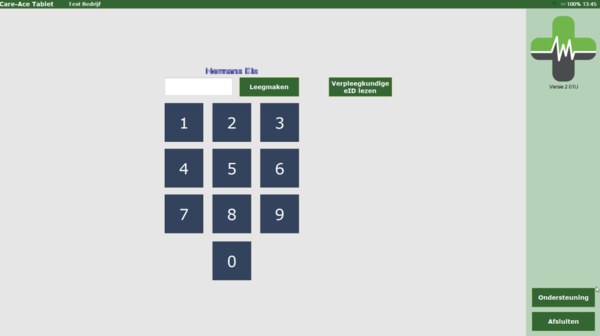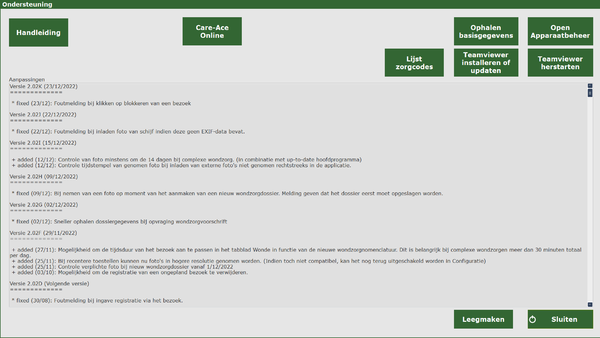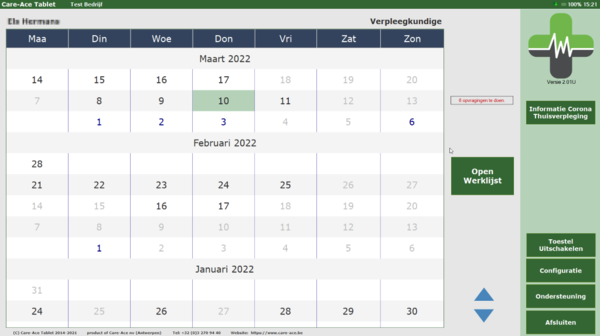Tablet Login: verschil tussen versies
Geen bewerkingssamenvatting |
Geen bewerkingssamenvatting |
||
| Regel 8: | Regel 8: | ||
[[Bestand:beginscherm tablet.png|600px]] | [[Bestand:beginscherm tablet.png|600px]] | ||
Hier kan u nagaan welke versie u gebruikt. | Hier kan u nagaan welke versie u gebruikt.(rechts bovenaan) | ||
Wanneer u op de knop ondersteuning duwt, krijgt u volgend scherm: | |||
Wanneer u op de knop '''ondersteuning''' duwt, krijgt u volgend scherm: | |||
[[Bestand:ondersteuning tablet.png|600px]] | [[Bestand:ondersteuning tablet.png|600px]] | ||
Hier kan u opvolgen wat er aangepast is in de software en wanneer. | |||
U vindt hier ook de lijst met '''zorgcodes''' terug. | |||
'''Ophalen basisgegevens'''(om te synchroniseren wanneer nodig), synchronisatie gebeurt automatisch bij het opstarten van de tablet.(laatste en komende zeven dagen ten opzichte van huidige dag) | |||
'''Teamviewer''' installeren/updaten of herstarten. Dit is handig wanneer er zich een probleem voordoet. Op deze manier kunnen wij uw scherm even overnemen. | |||
==Inloggen== | |||
Daarna kan u in de tablet op 2 manieren inloggen: met een pincode of met uw eID. | Daarna kan u in de tablet op 2 manieren inloggen: met een pincode of met uw eID. | ||
• Met de '''pincode''' die in het hoofdprogramma werd ingesteld door uzelf of de praktijkverantwoordelijke | • Met de '''pincode''' die in het hoofdprogramma werd ingesteld door uzelf of de praktijkverantwoordelijke | ||
Versie van 29 mrt 2022 10:38
Van zodra u het icoontje van Care-ace tablet opent en u werkt voor meerdere praktijken, kiest u eerst voor welke praktijk u de werklijst wenst te openen.
Beginscherm
U komt nu in het beginscherm terecht
Hier kan u nagaan welke versie u gebruikt.(rechts bovenaan)
Wanneer u op de knop ondersteuning duwt, krijgt u volgend scherm:
Hier kan u opvolgen wat er aangepast is in de software en wanneer.
U vindt hier ook de lijst met zorgcodes terug.
Ophalen basisgegevens(om te synchroniseren wanneer nodig), synchronisatie gebeurt automatisch bij het opstarten van de tablet.(laatste en komende zeven dagen ten opzichte van huidige dag)
Teamviewer installeren/updaten of herstarten. Dit is handig wanneer er zich een probleem voordoet. Op deze manier kunnen wij uw scherm even overnemen.
Inloggen
Daarna kan u in de tablet op 2 manieren inloggen: met een pincode of met uw eID.
• Met de pincode die in het hoofdprogramma werd ingesteld door uzelf of de praktijkverantwoordelijke
De gebruiker moet zich kenbaar maken aan Care-Ace-Tablet via zijn gepersonaliseerde pincode.
De pincode wordt vastgelegd door de administratie in Care-Ace Praktijk (hoofdprogramma).
Gelieve hiervoor uw praktijkverantwoordelijke te contacteren om de pincode in te stellen.
Gebruik best een vijf-cijferige code, gezien de vertrouwelijkheid van de gegevens.
• Door het inlezen van je identiteitskaart via de knop "Verpleegkundige eID inlezen".
De toegang tot de tablet is ook mogelijk door het inlezen van de eID-kaart van een zorgverstrekker, die voorafgaand in de tablet geregistreerd werd.
NOTA : Het rijksregisternummer van de verstrekker moet wel ingevuld zijn in de personeelsfiche in het Care-Ace Praktijk hoofdprogramma.
Deze methode van aanmelden met eID kan ook gebruikt worden om de tablet te wisselen van verstrekker indien het toestel wordt doorgegeven.
De nieuwe verstrekker leest zijn/haar eID kaart in.
Na bevestiging van de gekozen verstrekker is de tablet gekoppeld aan de nieuwe verstrekker en deze kan nu aanmelden met zijn/haar pincode of eID-kaart.
Na het aanmelden, krijgt men een Kalenderscherm met de dagen waar bezoeken gepland zijn.
NOTA : Het kan enkele seconden duren voordat uw actuele lijst (van vandaag) opgehaald is, vooral wanneer u vandaag voor de eerste keer opstart of wanneer de tablet een tijdje niet gebruikt werd.
Nu kan u ofwel dubbelklikken op een dag, of klikken op ‘Open Werklijst’ om te starten.